Een galerie delen met alle gebruikers in een abonnement of tenants (preview)
In dit artikel wordt beschreven hoe u een Azure Compute Gallery kunt delen met specifieke abonnementen of tenants met behulp van een directe gedeelde galerie. Als u een galerie deelt met tenants en abonnementen, hebben ze alleen-lezentoegang tot uw galerie.
Belangrijk
Azure Compute Gallery: directe gedeelde galerie bevindt zich momenteel in PREVIEW en is onderhevig aan de preview-voorwaarden voor de Azure Compute-galerie.
Als u afbeeldingen wilt publiceren naar een directe gedeelde galerie tijdens de preview, moet u zich registreren op https://aka.ms/directsharedgallery-preview. Dien het formulier in en deel uw bedrijfscase. Er is geen extra toegang vereist voor het verbruik van installatiekopieën. Het maken van VM's vanuit een directe gedeelde galerie is geopend voor alle Azure-gebruikers in het doelabonnement of de tenant waarmee de galerie wordt gedeeld. In de meeste scenario's is RBAC/crosstenant delen met behulp van een service-principal voldoende en moedigt u klanten aan om RBAC-delen te gebruiken. Vraag alleen toegang tot de functie Voor de gedeelde galerie direct als u afbeeldingen breed wilt delen met alle gebruikers in het abonnement/de tenant en als uw bedrijfscase toegang nodig heeft tot de directe gedeelde galerie.
Tijdens het voorbeeld moet u een nieuwe galerie maken, waarbij de eigenschap sharingProfile.permissions is ingesteld op Groups. Wanneer u de CLI gebruikt om een galerie te maken, gebruikt u de --permissions groups parameter. U kunt geen bestaande galerie gebruiken. De eigenschap kan momenteel niet worden bijgewerkt.
Notitie
Houd er rekening mee dat installatiekopieën kunnen worden gebruikt met leesmachtigingen voor het implementeren van virtuele machines en schijven.
Wanneer u de directe gedeelde galerie gebruikt, worden installatiekopieën algemeen gedistribueerd naar alle gebruikers in een abonnement/tenant, terwijl de communitygalerie afbeeldingen openbaar distribueert. Het wordt aanbevolen om voorzichtig te zijn bij het delen van afbeeldingen die intellectueel eigendom bevatten om wijdverspreide distributie te voorkomen.
Er zijn drie manieren om installatiekopieën te delen in een Azure Compute Gallery, afhankelijk van met wie u wilt delen:
| Delen met: | Personen | Groepen | Service-principal | Alle gebruikers in een specifiek abonnement (of) tenant | Openbaar met alle gebruikers in Azure |
|---|---|---|---|---|---|
| RBAC Delen | Ja | Ja | Ja | No | Nr. |
| Gedeelde RBAC + Direct-galerie | Ja | Ja | Ja | Ja | Nr. |
| RBAC + Community-galerie | Ja | Ja | Ja | No | Ja |
Beperkingen
Tijdens de preview:
- U kunt alleen delen met 30 abonnementen en 5 tenants.
- Alleen installatiekopieën kunnen worden gedeeld. U kunt een VM-toepassing niet rechtstreeks delen tijdens de preview.
- Een rechtstreeks gedeelde galerie kan geen versleutelde installatiekopieën bevatten. Er kunnen geen versleutelde installatiekopieën worden gemaakt in een galerie die rechtstreeks wordt gedeeld.
- Alleen de eigenaar van een abonnement, of een gebruiker of service-principal die is toegewezen aan de
Compute Gallery Sharing Adminrol op abonnements- of galerieniveau, kan delen op basis van groepen inschakelen. - U moet een nieuwe galerie maken, waarbij de eigenschap
sharingProfile.permissionsis ingesteld opGroups. Wanneer u de CLI gebruikt om een galerie te maken, gebruikt u de--permissions groupsparameter. U kunt geen bestaande galerie gebruiken. De eigenschap kan momenteel niet worden bijgewerkt. - Alleen RestAPI, CLI, Portal-ondersteuning is beschikbaar in preview. PowerShell, Terraform-ondersteuning komt later.
- Hoewel portalondersteuning beschikbaar is voor deze functie, is het verbruik van installatiekopieën in de portal alleen beschikbaar via de blade VM/VMSS maken en is er geen manier om rechtstreeks in de portal door directe gedeelde installatiekopieën te bladeren.
- De regio voor de versie van de installatiekopieën in de galerie moet hetzelfde zijn als de basisregio van de regio, waarbij de basisregio verschilt van de galerie, maar zodra de installatiekopieën zich in de thuisregio bevinden, kan deze worden gerepliceerd naar andere regio's
- Niet beschikbaar in Government-clouds
- Bekend probleem: wanneer u een virtuele machine maakt op basis van een directe gedeelde installatiekopieën met behulp van Azure Portal, selecteert u een installatiekopieën en wijzigt u vervolgens de regio. U krijgt een foutbericht: 'U kunt alleen een VIRTUELE machine maken in de replicatieregio's van deze installatiekopieën' zelfs wanneer de installatiekopieën naar die regio worden gerepliceerd. Als u de fout wilt verwijderen, selecteert u een andere regio en gaat u terug naar de gewenste regio. Als de afbeelding beschikbaar is, moet het foutbericht worden gewist.
Vereisten
U moet een nieuwe directe gedeelde galerie maken. Een directe gedeelde galerie heeft de sharingProfile.permissions eigenschap ingesteld op Groups. Wanneer u de CLI gebruikt om een galerie te maken, gebruikt u de --permissions groups parameter. U kunt geen bestaande galerie gebruiken. De eigenschap kan momenteel niet worden bijgewerkt.
Hoe delen met directe gedeelde galerie werkt
Eerst maakt u een galerie onder Microsoft.Compute/Galleries en kiest groups u als optie voor delen.
Wanneer u klaar bent, deelt u uw galerie met abonnementen en tenants. Alleen de eigenaar van een abonnement, of een gebruiker of service-principal met de Compute Gallery Sharing Admin rol op abonnements- of galerieniveau, kan de galerie delen. Op dit moment maakt de Azure-infrastructuur een proxy die alleen-lezen regionale resources bevat, onder Microsoft.Compute/SharedGalleries. Alleen abonnementen en tenants met wie u hebt gedeeld, kunnen communiceren met de proxybronnen, ze communiceren nooit met uw persoonlijke resources. Als uitgever van de privéresource moet u de privéresource beschouwen als uw ingang voor de openbare proxyresources. De abonnementen en tenants waarmee u uw galerie hebt gedeeld, zien de naam van de galerie als de abonnements-id waar de galerie is gemaakt, gevolgd door de naam van de galerie.
Notitie
Bekend probleem: Als u in De Azure-portal de foutmelding 'Kan azure-rekengalerie niet bijwerken' krijgt, controleert u of u beheerdersmachtigingen voor het delen van de rekengalerie (of) hebt voor de galerie.
Meld u aan bij het Azure-portaal.
Typ Azure Compute Gallery in het zoekvak en selecteer Azure Compute Gallery in de resultaten.
Klik op de pagina Azure Compute Gallery op Toevoegen.
Selecteer op de pagina Azure Compute Gallery maken het juiste abonnement.
Vul alle details op de pagina in.
Selecteer Onder aan de pagina de optie Volgende: Methode voor delen.
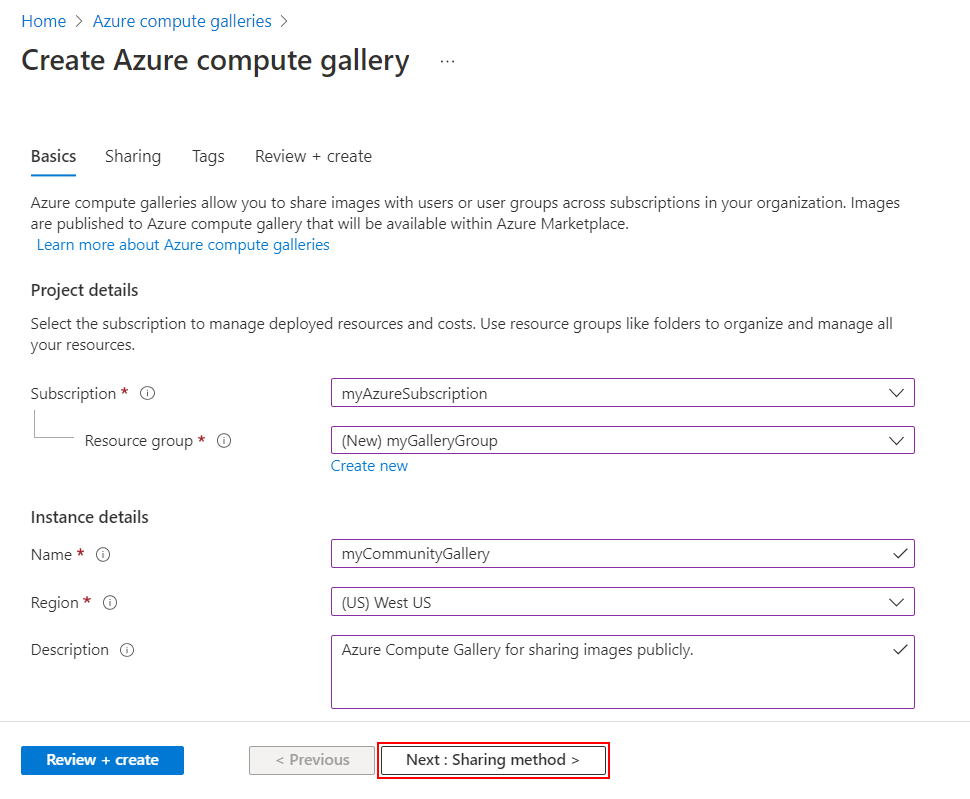
Selecteer op het tabblad Delen rechtstreeks RBAC + delen.
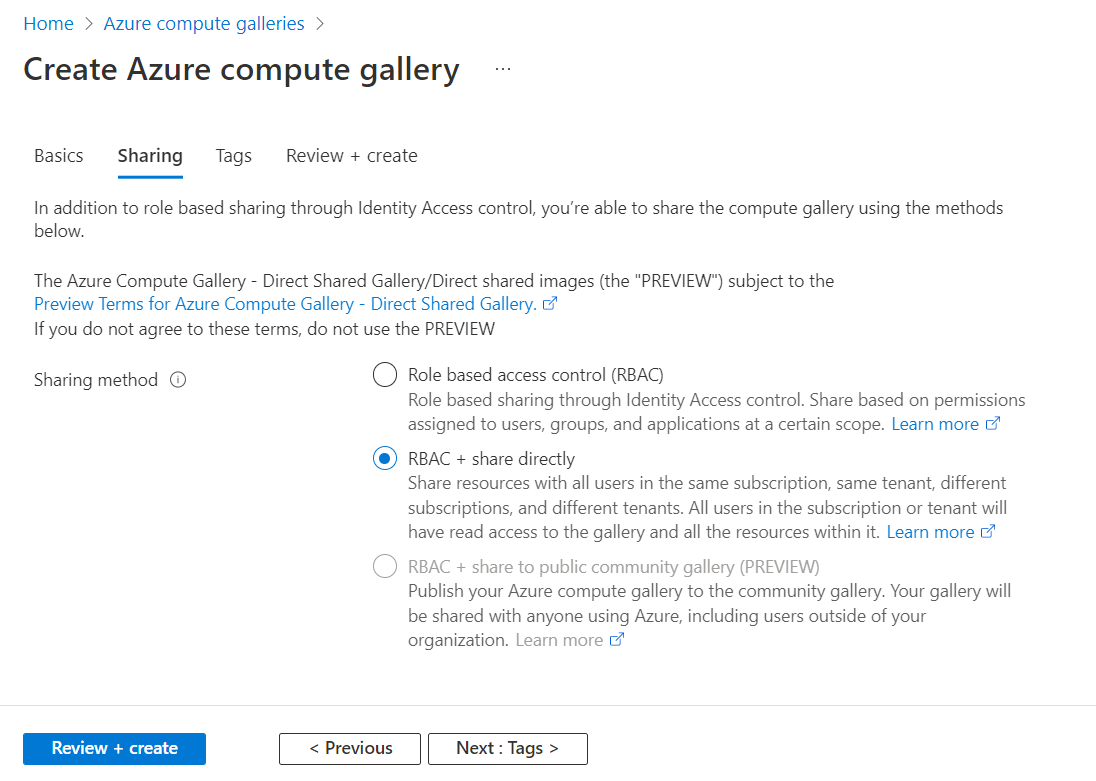
Als u klaar bent, selecteert u Beoordelen en maken.
Nadat de validatie is geslaagd, selecteert u Maken.
Nadat de implementatie klaar is, selecteert u Ga naar resource.
De galerie delen:
Selecteer Delen op de pagina voor de galerie in het linkermenu.
Selecteer Toevoegen onder Instellingen voor direct delen.
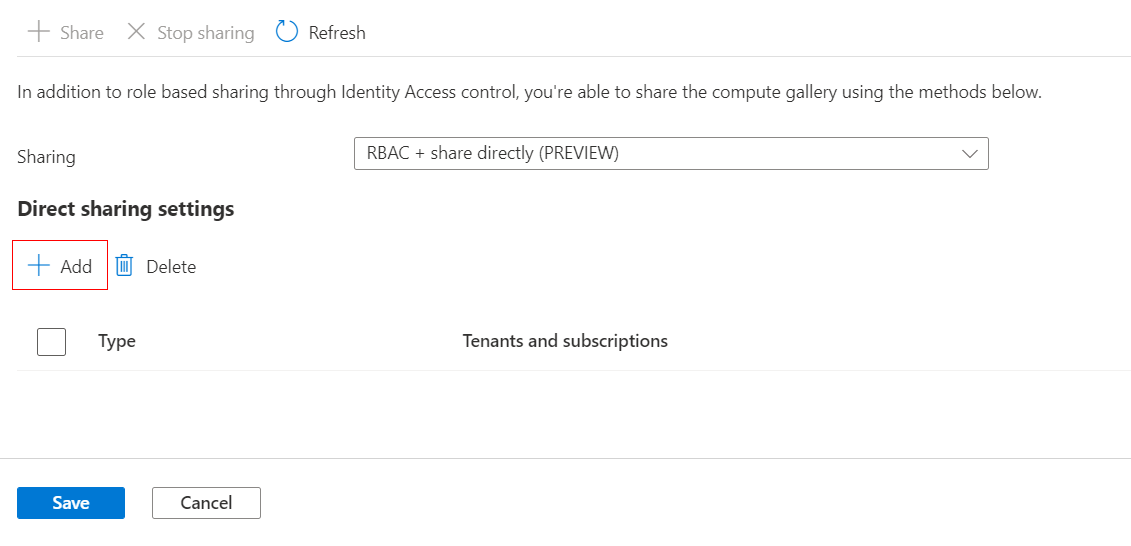
Als u wilt delen met iemand binnen uw organisatie, selecteert u voor Type Abonnement of Tenant het juiste item in de vervolgkeuzelijst Tenants en abonnementen. Als u wilt delen met iemand buiten uw organisatie, selecteert u Abonnement buiten mijn organisatie of Tenant buiten mijn organisatie en plakt of typt u de id in het tekstvak.
Wanneer een galerie wordt gedeeld met de tenant, krijgen alle abonnementen binnen de tenant toegang tot de installatiekopieën en hoeven ze niet te delen met afzonderlijke abonnementen in de tenant
Wanneer u klaar bent met het toevoegen van items, selecteert u Opslaan.
Volgende stappen
- Maak een definitie van een installatiekopieën en een versie van de installatiekopieën.
- Maak een VIRTUELE machine op basis van een gegeneraliseerde of gespecialiseerde installatiekopieën op basis van een directe gedeelde installatiekopieën in het doelabonnement of de tenant.